Como compartilhar todas as suas fotos do Google com outra pessoa
Publicados: 2021-01-18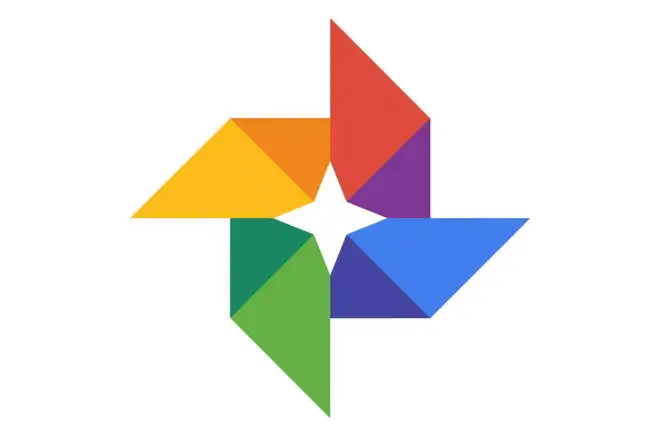
Além de ser uma fantástica solução de armazenamento de imagens, o Google Fotos tem uma opção que permite aos usuários compartilhar todas as suas fotos com familiares e amigos. Embora isso não exija habilidades e conhecimentos especializados, alguns lutam para encontrar uma função de compartilhamento.
Por esse motivo, fornecemos um guia detalhado para ensinar a você os conceitos básicos de compartilhamento de imagens no Google Fotos. Também explicaremos como configurar o compartilhamento de parceiros e responder às perguntas importantes sobre esse tópico. Vamos cavar.
Como compartilhar suas fotos no Google
Links Rápidos
- Como compartilhar suas fotos no Google
- Como configurar o compartilhamento de parceiros no Google Fotos
- O que acontece depois de configurar o compartilhamento com parceiros?
- Como compartilhar todas as suas fotos do Google com outra pessoa
- Como compartilhar todas as suas fotos do Google com outra pessoa no Android
- Como compartilhar todas as suas fotos do Google com outra pessoa no iPhone
- Como desativar um acesso a um álbum compartilhado?
- Perguntas frequentes adicionais
- Como compartilhar um link no Google Fotos?
- Como faço para compartilhar vídeos no Google Fotos?
- Outra pessoa pode acessar minhas fotos do Google?
- Você pode compartilhar suas fotos do Google com mais de uma pessoa?
- Compartilhamento facilitado
Em primeiro lugar, é importante aprender a adicionar novas fotos do computador ao Google Fotos:
- Abra o Google Fotos no seu computador.

- Faça login na sua conta.

- Abra a pasta da qual você deseja compartilhar as fotos.

- Arraste-os para a plataforma do Google Fotos.

Como configurar o compartilhamento de parceiros no Google Fotos
Para compartilhar fotos com o Google Fotos, os usuários devem primeiro escolher um parceiro de compartilhamento. Esse indivíduo também deve usar o Google Fotos para poder ver as imagens. Veja como configurar o compartilhamento com parceiros:
- Inicie o Google Fotos.

- Toque no ícone “Compartilhando fotos” no canto superior esquerdo.

- Você notará a caixa “Compartilhe suas fotos” no canto inferior esquerdo. Clique nisso.

- Digite o endereço de e-mail do parceiro de compartilhamento proposto.

- Clique em “Próximo”.

- Agora você terá duas opções. É possível compartilhar fotos de um dia selecionado ou do dia em que você configurou o compartilhamento com parceiros. Escolha a opção preferida.
- Toque em “Avançar” e clique em “Enviar convite”.

O que acontece depois de configurar o compartilhamento com parceiros?
Depois de configurar o compartilhamento de parceiro, esse indivíduo receberá uma notificação informando que foi adicionado como parceiro. Eles precisam aceitar o convite antes de poder ver as fotos compartilhadas. Assim que o fizerem, eles terão acesso a essas fotos o tempo todo. Embora eles sejam exibidos na seção "Compartilhados", eles não serão salvos imediatamente, a menos que o façam manualmente.
Como compartilhar todas as suas fotos do Google com outra pessoa
Você é aquele familiar ou amigo responsável por tirar fotos e armazená-las com segurança no Google Fotos? E se outro amigo ou parente pedir para você compartilhar todas essas fotos com você? Como você faz isso? Primeiro, você deve fazer dessa pessoa seu parceiro de compartilhamento. Certifique-se de seguir os passos acima para fazer isso. Então, faça o seguinte:
- Abra o Google Fotos.

- Destaque todas as fotos para compartilhar e toque no ícone de adição no canto superior direito da tela.

- Escolha “Álbum compartilhado”.

- Adicione o título do álbum.

- Uma vez no álbum, clique no ícone de compartilhamento e escreva o e-mail da pessoa com quem você deseja compartilhar o link.

- Depois de fazer isso, a pessoa receberá o link em seu e-mail, que pode ser aberto para ver seu Google Fotos.

Como compartilhar todas as suas fotos do Google com outra pessoa no Android
Compartilhar todas as fotos do Google com alguém no Android é relativamente fácil. Aqui está o que você precisa fazer:
- Abra o aplicativo Google Fotos no seu Android.

- Toque em todas as fotos do álbum que você deseja compartilhar.

- Clique no ícone de compartilhamento no canto superior esquerdo da tela.

- Escolha “Novo álbum compartilhado”.
- Selecione como deseja enviar o link para as fotos. A maneira mais fácil é enviar por e-mail.

- Digite o endereço de e-mail da pessoa e toque em “Enviar”.

Como compartilhar todas as suas fotos do Google com outra pessoa no iPhone
Se você mudou recentemente do Android para o iPhone, ficará feliz em saber que compartilhar todo o Google Fotos envolve as mesmas etapas:

- Inicie o aplicativo Google Fotos.

- Selecione quais fotos você deseja compartilhar.

- Clique no ícone de compartilhamento no canto superior esquerdo. Parece uma caixa com uma flecha.

- Escolha “Novo álbum compartilhado”.

- Envie o link para a pessoa por e-mail.

Como desativar um acesso a um álbum compartilhado?
Se um usuário do Google Fotos não quiser mais compartilhar um álbum com outra pessoa, veja como ele pode desativar a opção de compartilhamento:
- Inicie o Google Fotos e faça login na sua conta.

- Toque no “Álbum compartilhado” na parte esquerda da tela.

- Selecione o álbum e toque nos três pontos na parte superior direita da tela.

- Escolha “Opções”.

- Alterne o botão "Compartilhamento de link" para desativar a opção de compartilhamento.


Perguntas frequentes adicionais
Há mais alguma coisa em que você esteja interessado em relação ao Google Fotos? Se sim, você pode encontrar as respostas abaixo.
Como compartilhar um link no Google Fotos?
Muitos usuários se perguntam se há outra opção para compartilhar fotos além de e-mails. Por exemplo, é possível obter um link e enviá-lo para outra pessoa via Facebook Messenger ou Instagram? Felizmente, é, mas você precisa obter um link para as fotos que deseja compartilhar:
• Abra o Google Fotos.
• Selecione fotos para compartilhar.

• Toque no ícone “Compartilhar” no canto superior esquerdo da tela.

• Clique em “Criar link”.

• Clique em “Copiar”.

• Cole o link no Facebook, WhatsApp ou outro sistema de mensagens e toque para enviar.
Como faço para compartilhar vídeos no Google Fotos?
Muitos usuários do Google Fotos se perguntam se compartilhar vídeos do Google Fotos com outros usuários requer etapas diferentes do compartilhamento de fotos. Mas o processo é o mesmo:
• Abra o Google Fotos e faça login na sua conta.

• Localize o vídeo e clique nele.

• Toque no ícone “Compartilhar” no canto superior esquerdo da tela.

• Digite o endereço de e-mail da pessoa com quem você deseja compartilhar o vídeo.

• Se desejar, escreva a mensagem na caixa de mensagem.

• Toque no botão “Enviar”.

A pessoa agora receberá um link para o vídeo em seu e-mail.
Outra pessoa pode acessar minhas fotos do Google?
Muitos usuários do Google Fotos armazenam fotos de família no Google Fotos. Naturalmente, eles não querem que todos tenham acesso a eles. Mas as fotos são realmente seguras? E outras pessoas podem acessá-los? Felizmente, a menos que você configure um parceiro de compartilhamento ou envie fotos para um indivíduo, outras pessoas não poderão acessar seu Google Fotos. Em poucas palavras, o Google Fotos mantém suas fotos privadas e seguras.
Você pode compartilhar suas fotos do Google com mais de uma pessoa?
Por enquanto, o Google Fotos permite que seus usuários configurem apenas um parceiro de compartilhamento. Essa pessoa pode ter acesso ao seu Google Fotos o tempo todo. No entanto, os usuários podem compartilhar o Google Fotos selecionado com várias outras pessoas. Tudo o que eles precisam fazer é digitar os endereços de e-mail dessas pessoas e enviar fotos para elas.
Compartilhamento facilitado
Anteriormente, não era possível compartilhar fotos do Google Fotos. As famílias não tinham acesso aos mesmos álbuns, o que era um incômodo para muitos usuários. Com a introdução da opção de compartilhamento, o Google Fotos permitiu que os usuários configurassem parceiros de compartilhamento que têm acesso ao mesmo álbum. Agora os parceiros podem ver as mesmas fotos das férias, sem precisar pedir à outra pessoa para mostrar as imagens.
Você já experimentou essa opção divertida? Quem será seu companheiro de compartilhamento? Compartilhe com a comunidade na seção de comentários abaixo.
